商品マスタ取込
〈目次〉
商品マスタ取込画面
- メニューキーの「マスタ保守」を選択すると、マスタ保守画面へ移動します。
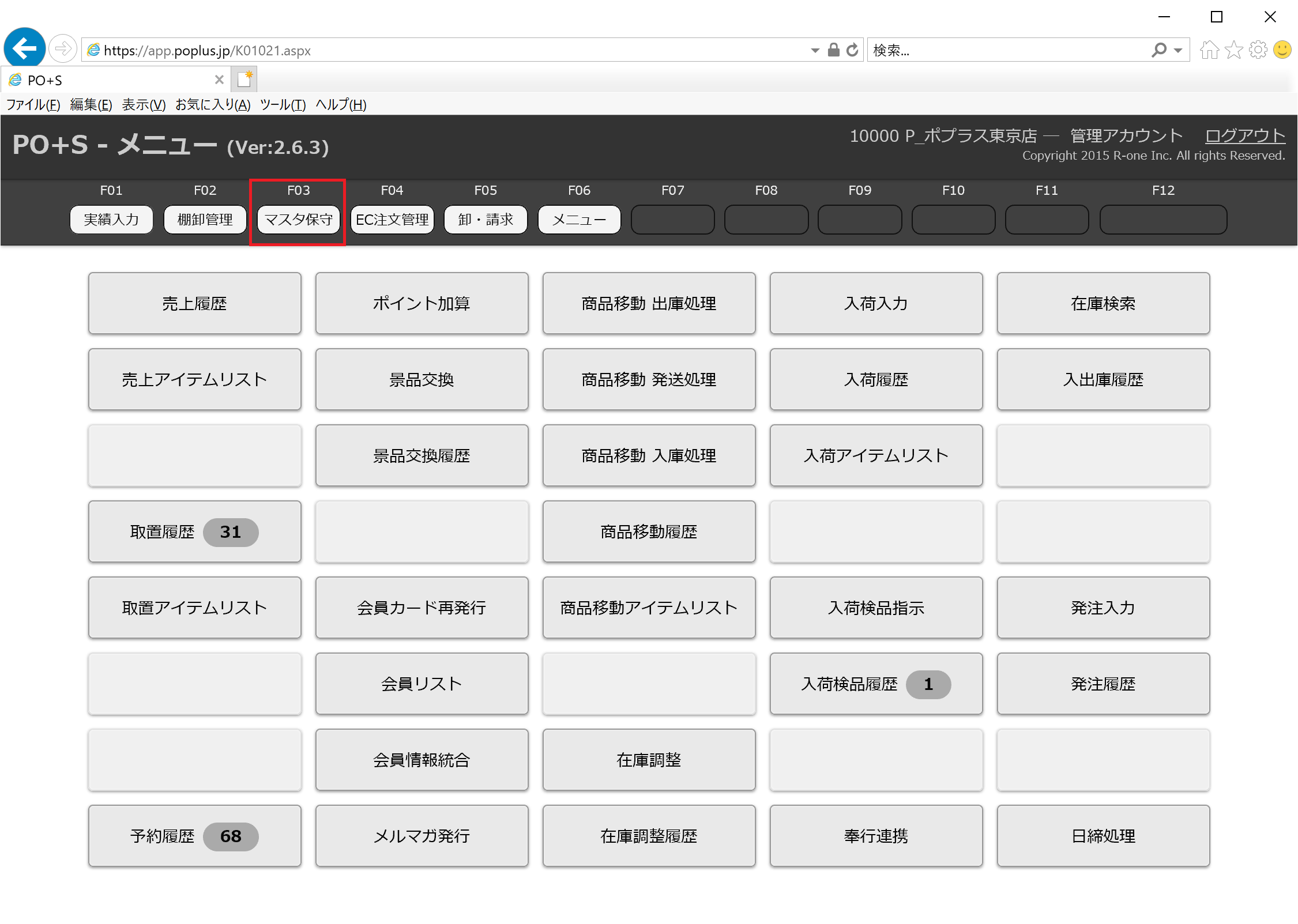
- メニューボタン一覧から「商品マスタ取込(フリー)」を選択します。
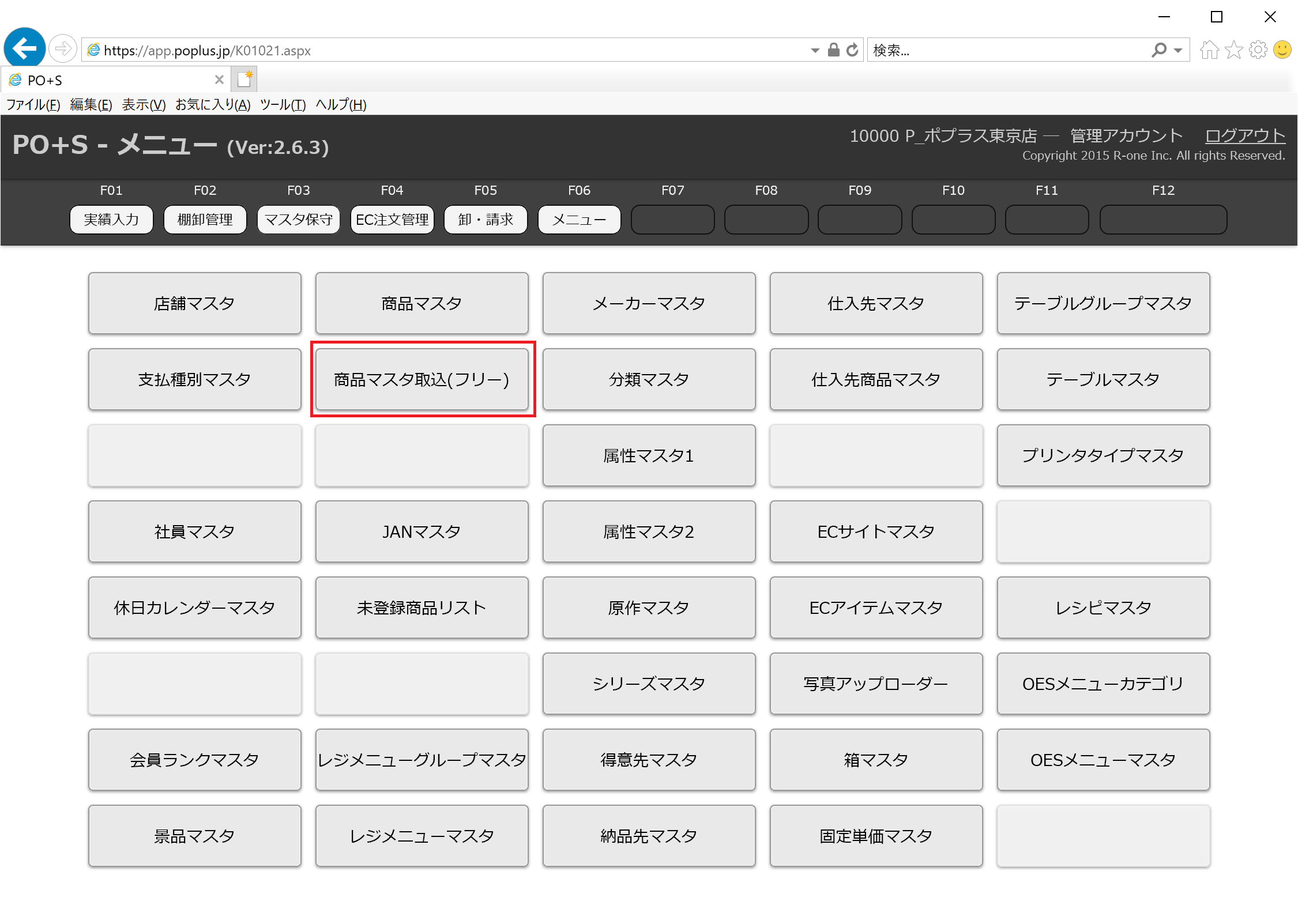
- 商品マスタ取込画面が表示されます。
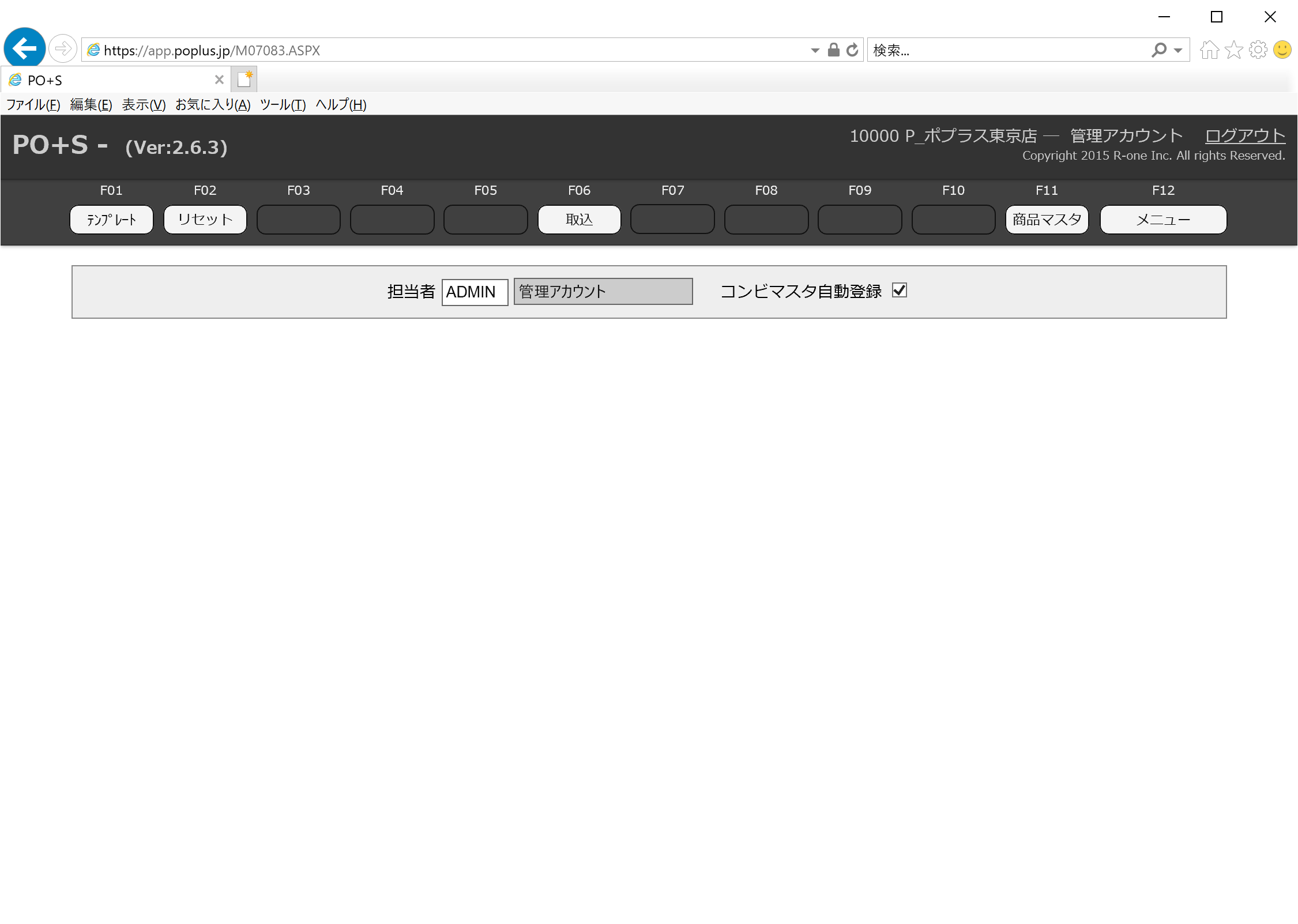
CSVファイルからの登録方法
- 商品マスタ取込画面上部のメニューキーの「テンプレート」、またはキーボードのF1を押下し、出力されるCSVファイルを保存します。
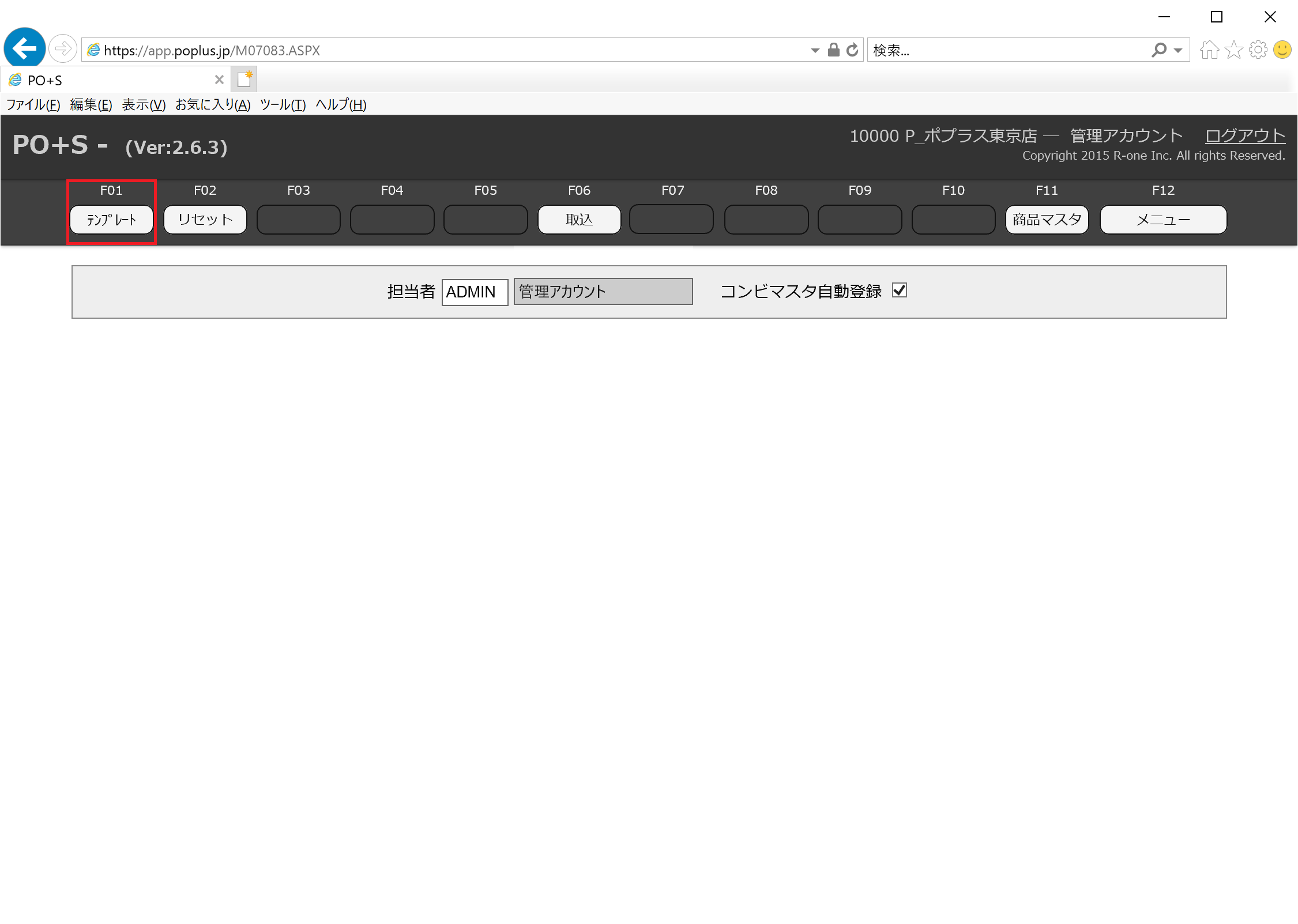
- 保存したcsvファイルに必要事項を記入し、取込用データを作成します。
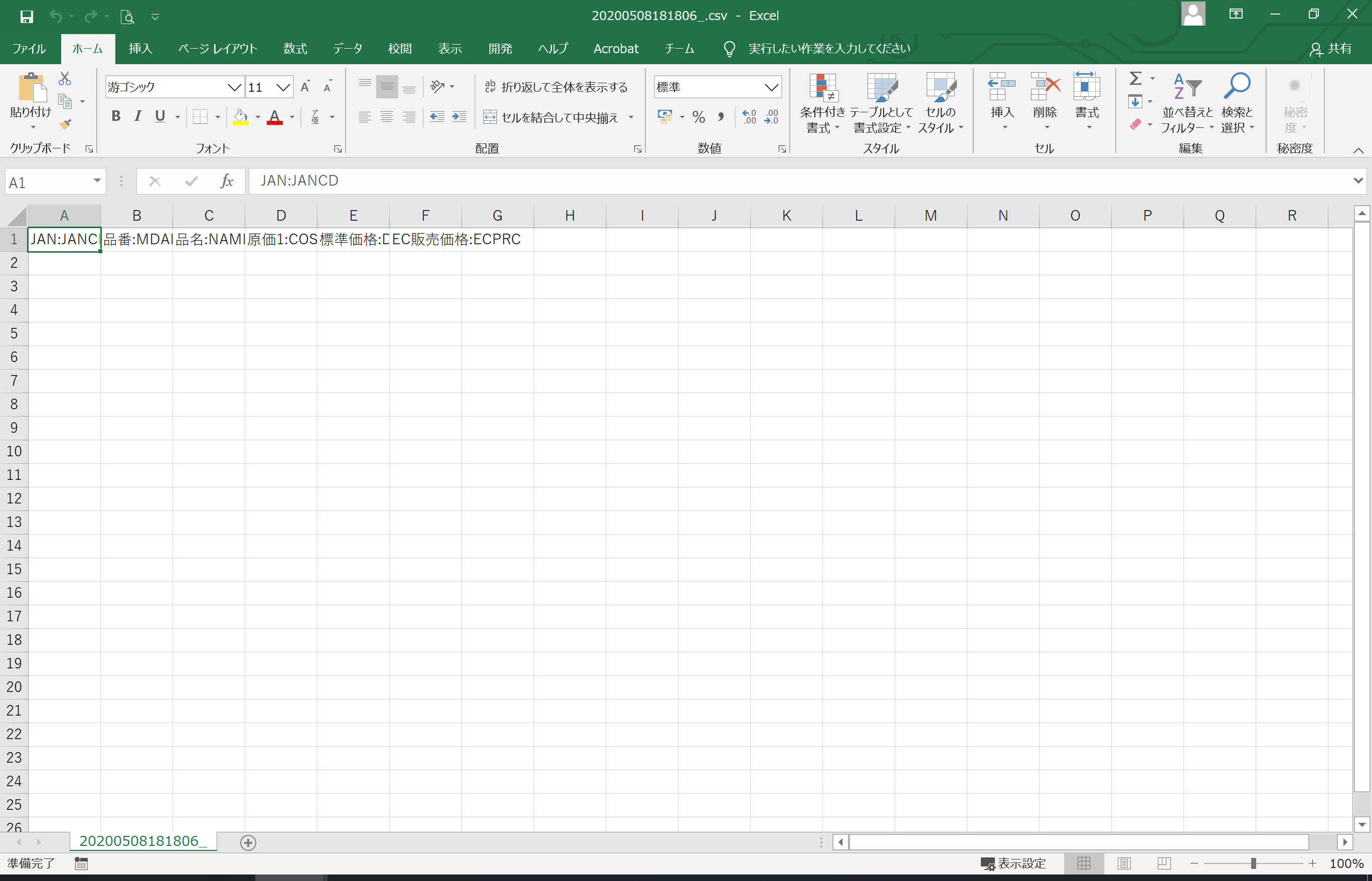
- データ作成終了後、商品マスタ取込画面上部のメニューキーの「取込」、またはキーボードのF6を押下します。
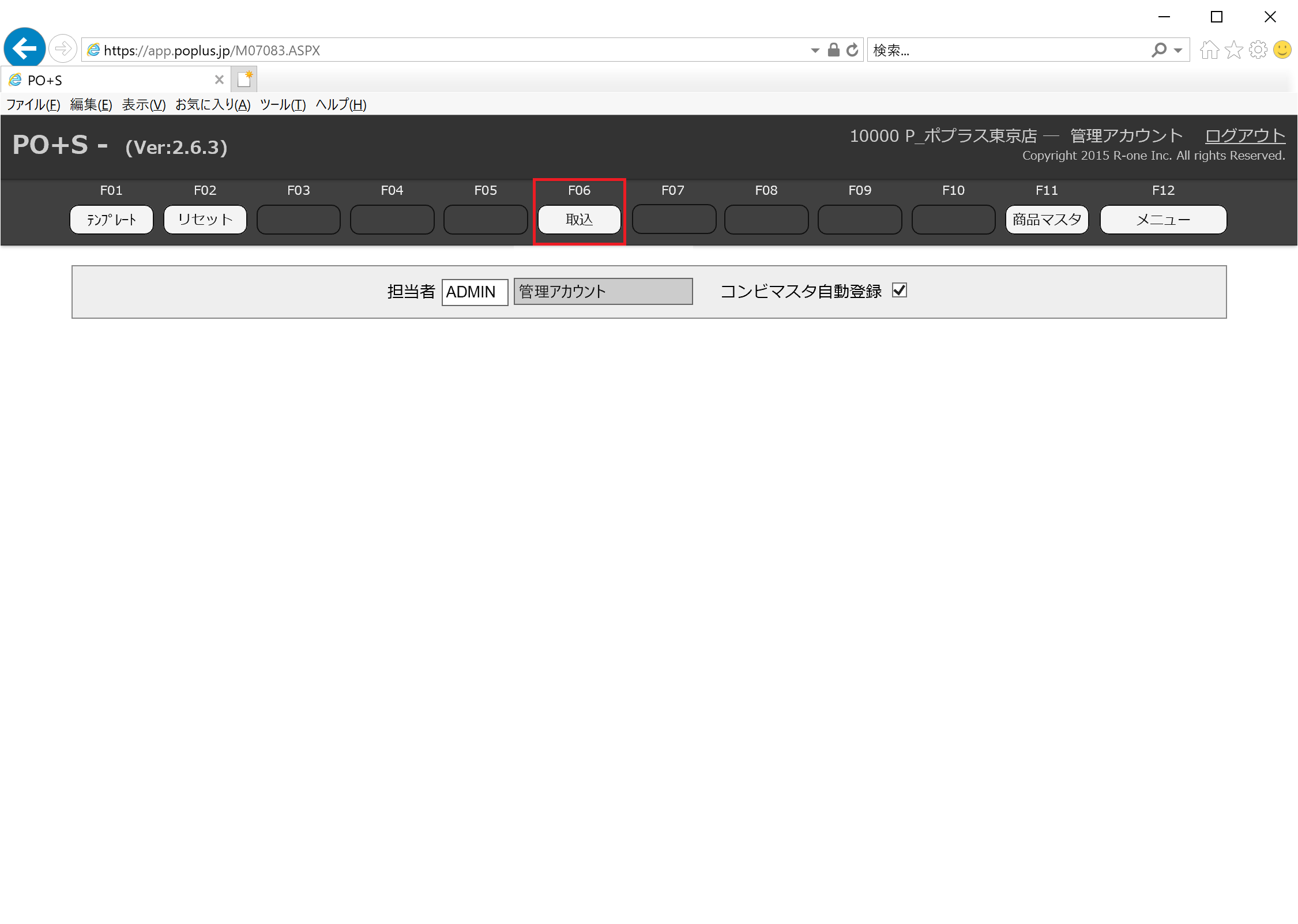
- データ選択画面が表示されます。登録したいデータを選択し、「OK」を押下します。
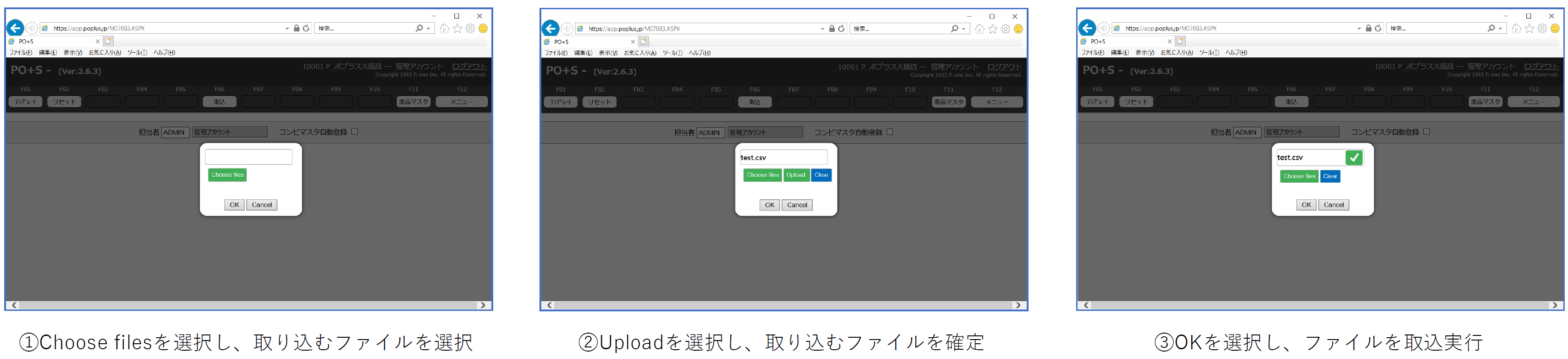
- 取り込んだCSVファイル内に、登録済の品番が含まれている場合は取込実行前にメッセージが表示されます。
キャンセルを選択すると取込を中断します。
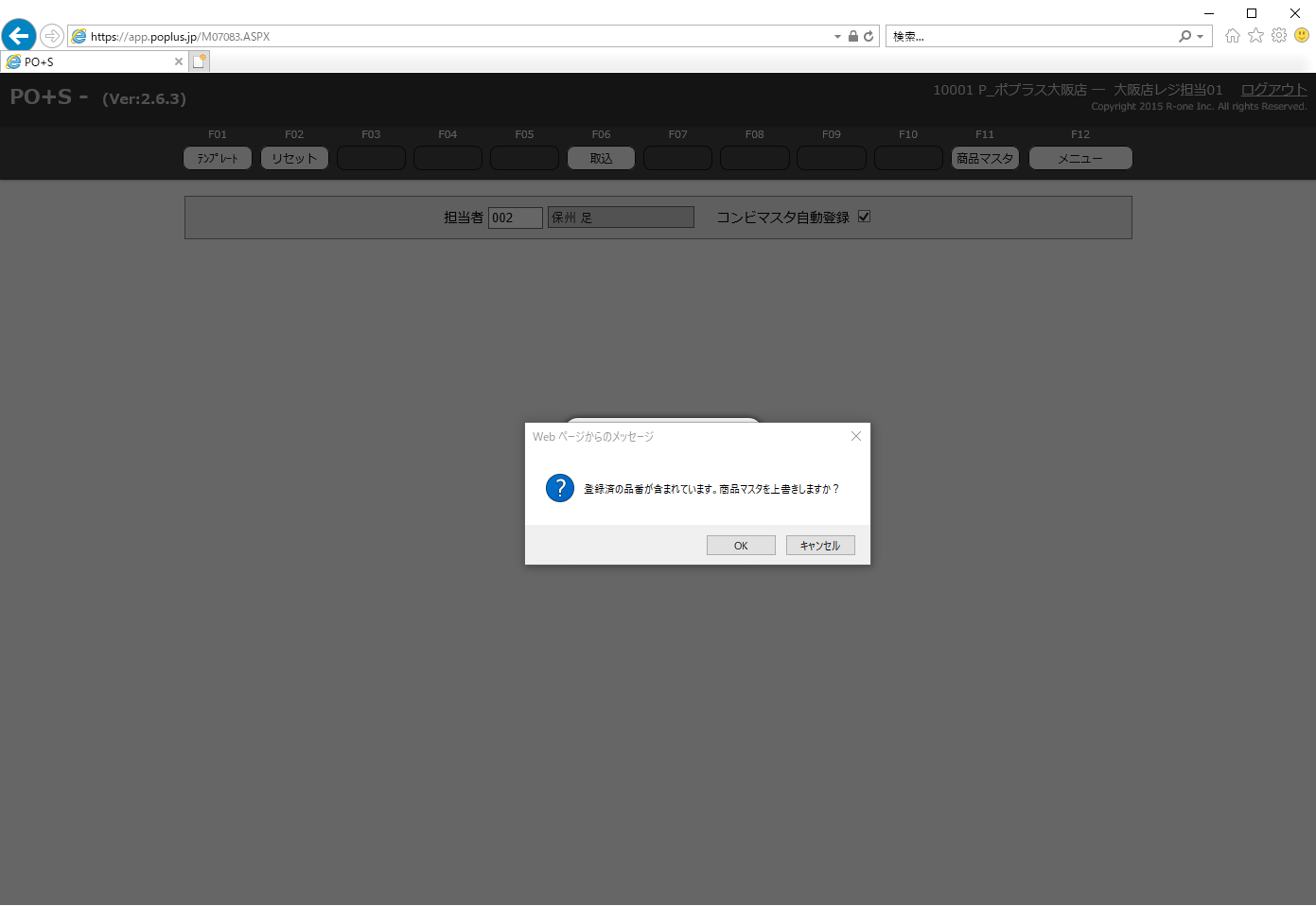
- 登録内容にエラーが発生した場合、新たにCSVファイルが作成されます。
エラー箇所は<ERROR>と記入され、返送されます。エラー箇所を修正し、再度取込を行ってください。
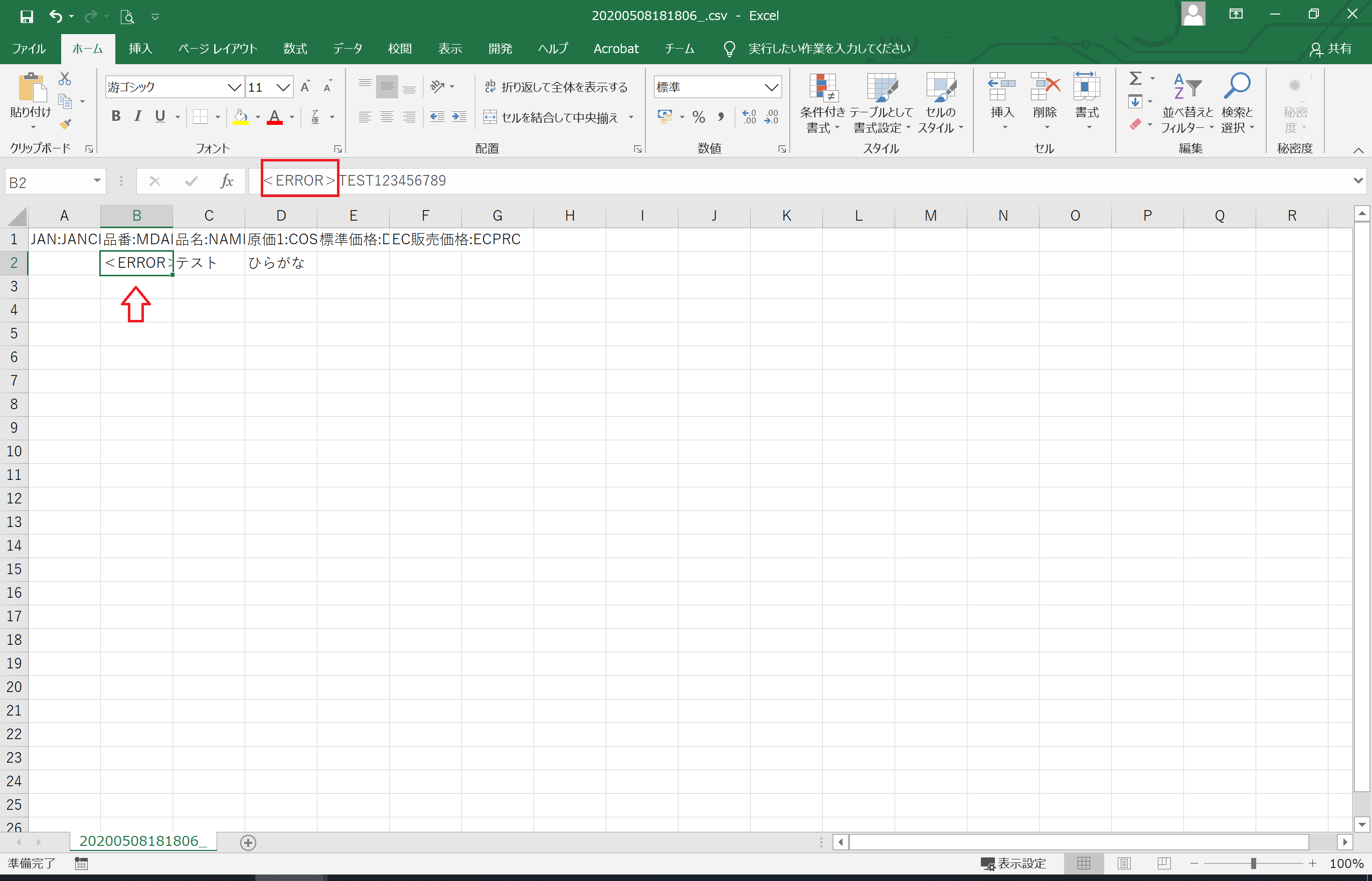
- 登録が出来ましたらCSVファイルからの登録完了です。
入力されたExcelデータの品番がまだ商品マスタ未登録だった場合、商品マスタが新規登録されます。
入力されたExcelデータの品番が既に商品マスタに登録されていた場合、既存の商品マスタが更新されます。
F01:テンプレート … F06取込用のCSVを出力します
F02:リセット … 画面遷移時の状態に画面リセット
F06:取込 … CSVを取り込み。未登録品番は新規登録、登録済品番は上書きします。
F11:商品マスタ … 商品マスタ一覧画面へ遷移
F12:メニュー … メニュー画面へ遷移
CSV取込出来ない際のファイル修正方法
- CSV取込ができない原因のほとんどが「JANコードの文字化け」によるものです。
ExcelでJANコードの桁数が多い数字を入力すると、文字化けをすることがあります。
文字化けしたままCSVとして保存しても正しくアップロードすることができませんので、文字化けを直してから保存してください。
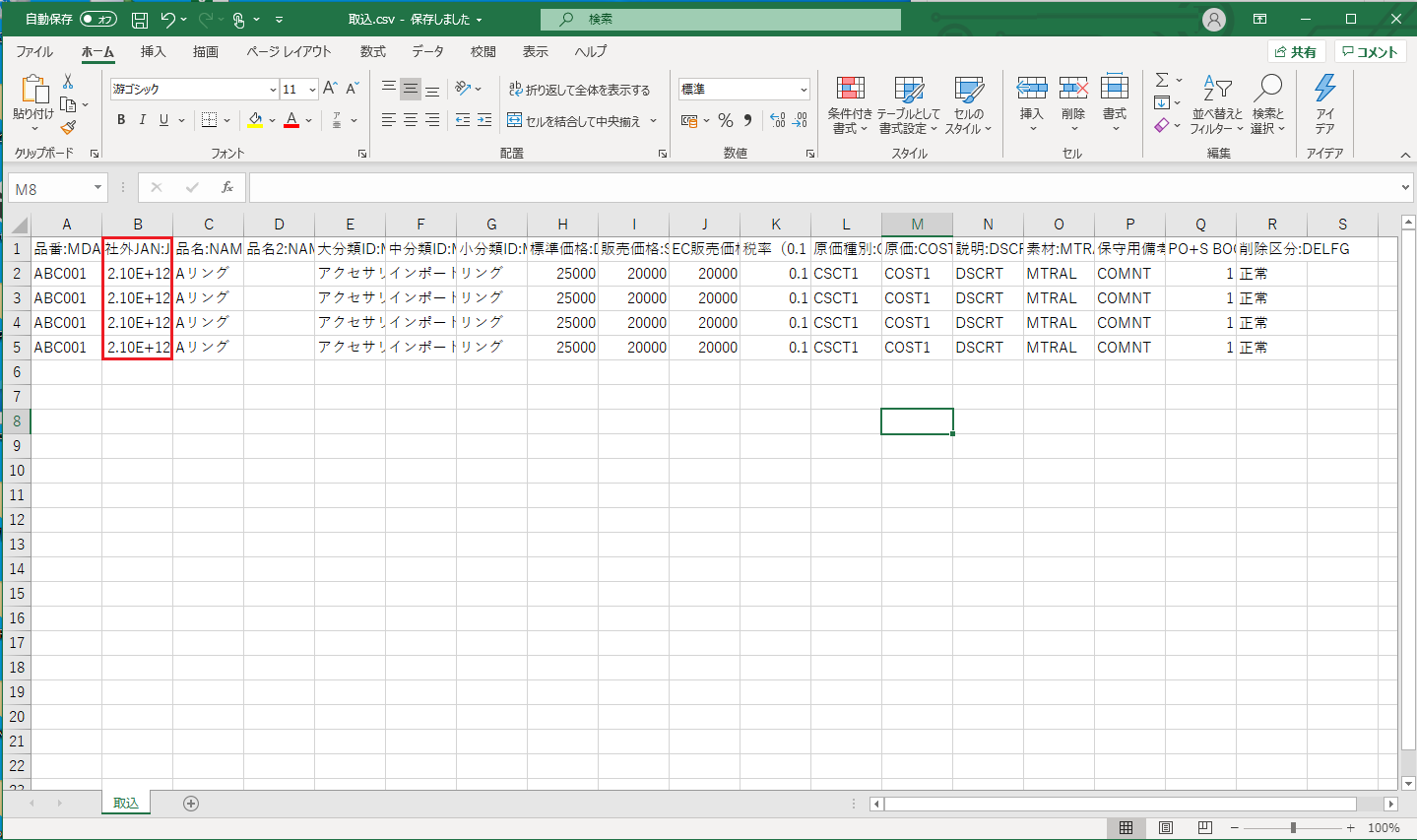
- 文字化けを直したい部分を選択した状態で右クリックしてセルの書式設定を開きます。
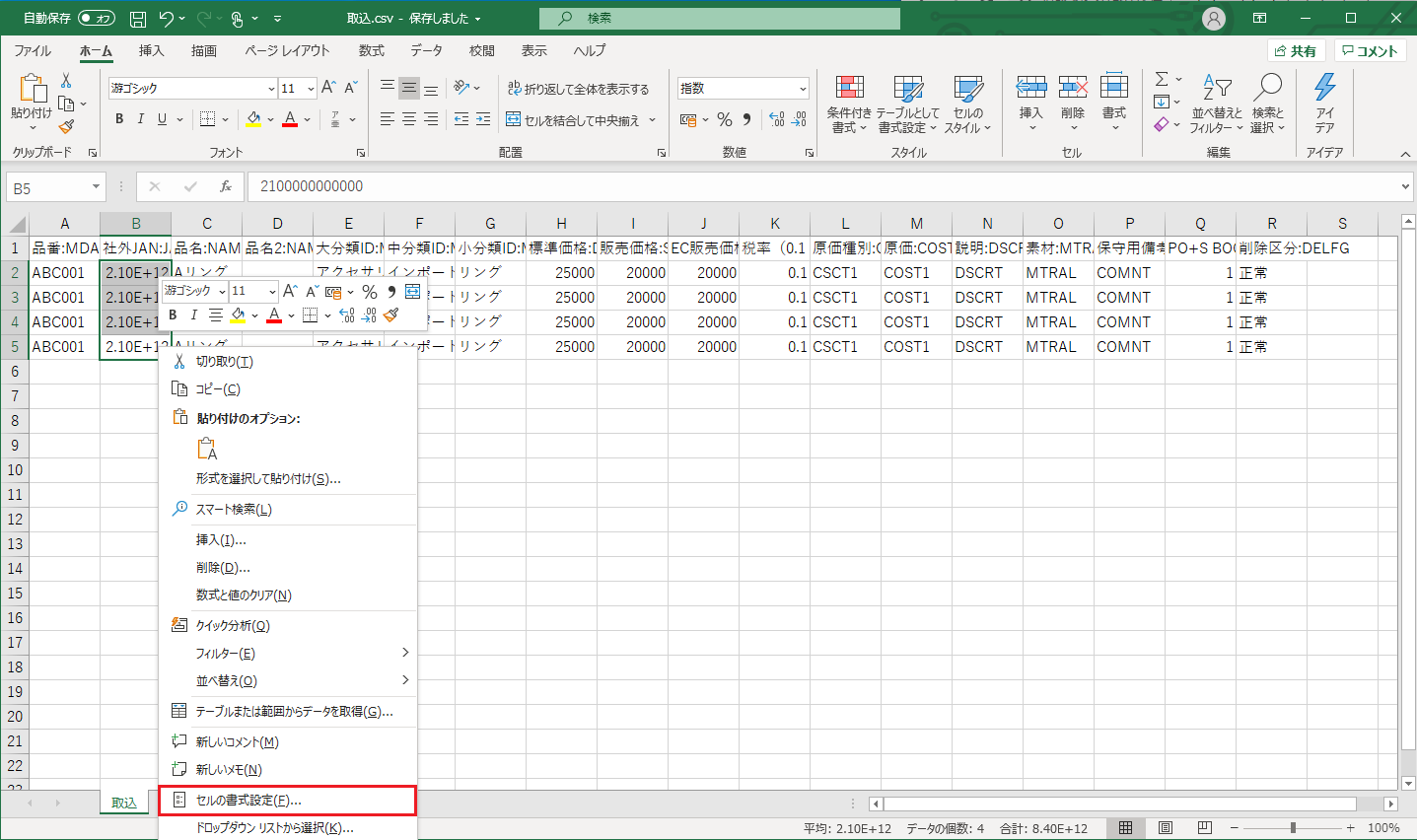
- セルの書式設定を開いたら「数値」を選択してOKをクリックします。
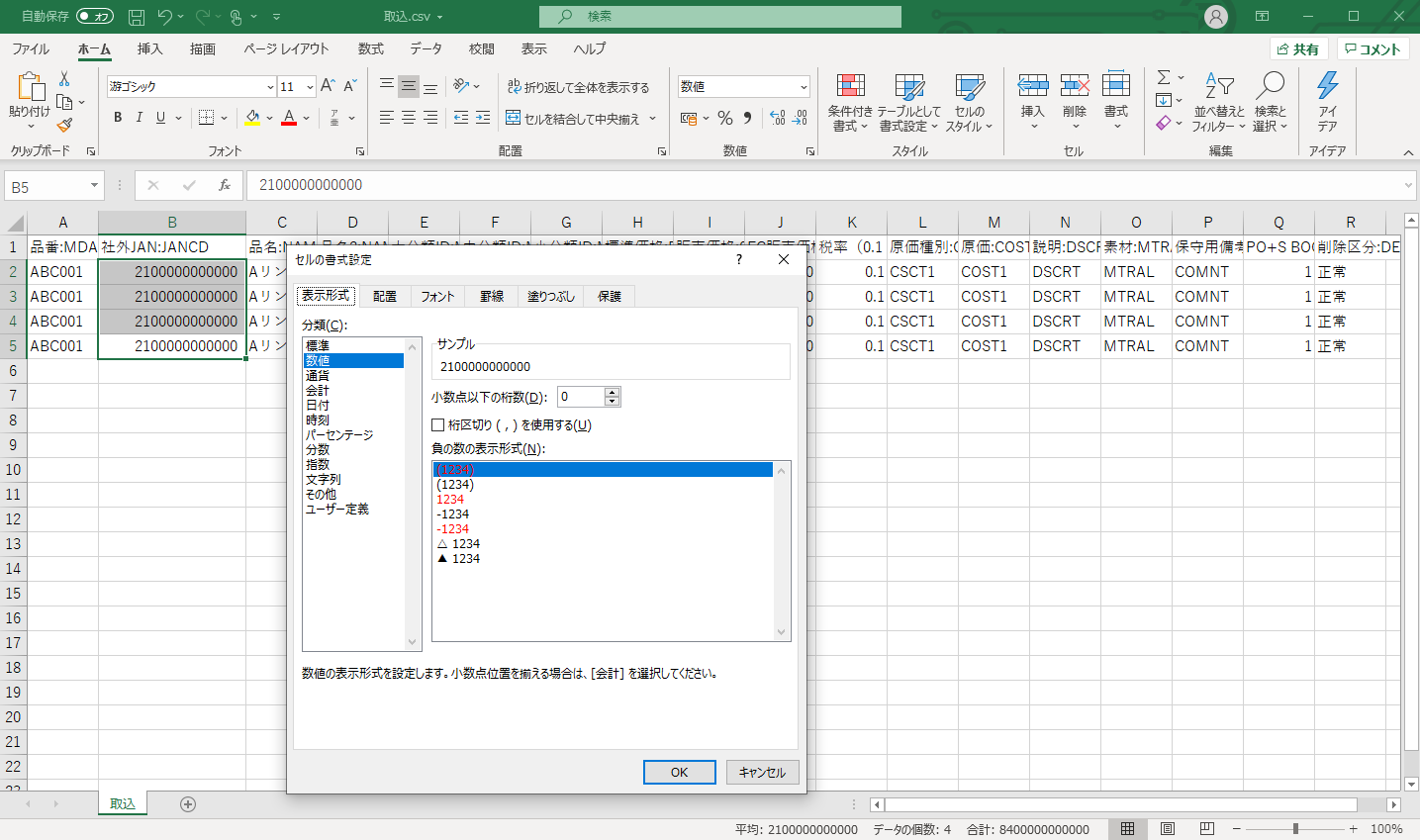
- 文字化けが直ったら完了です。
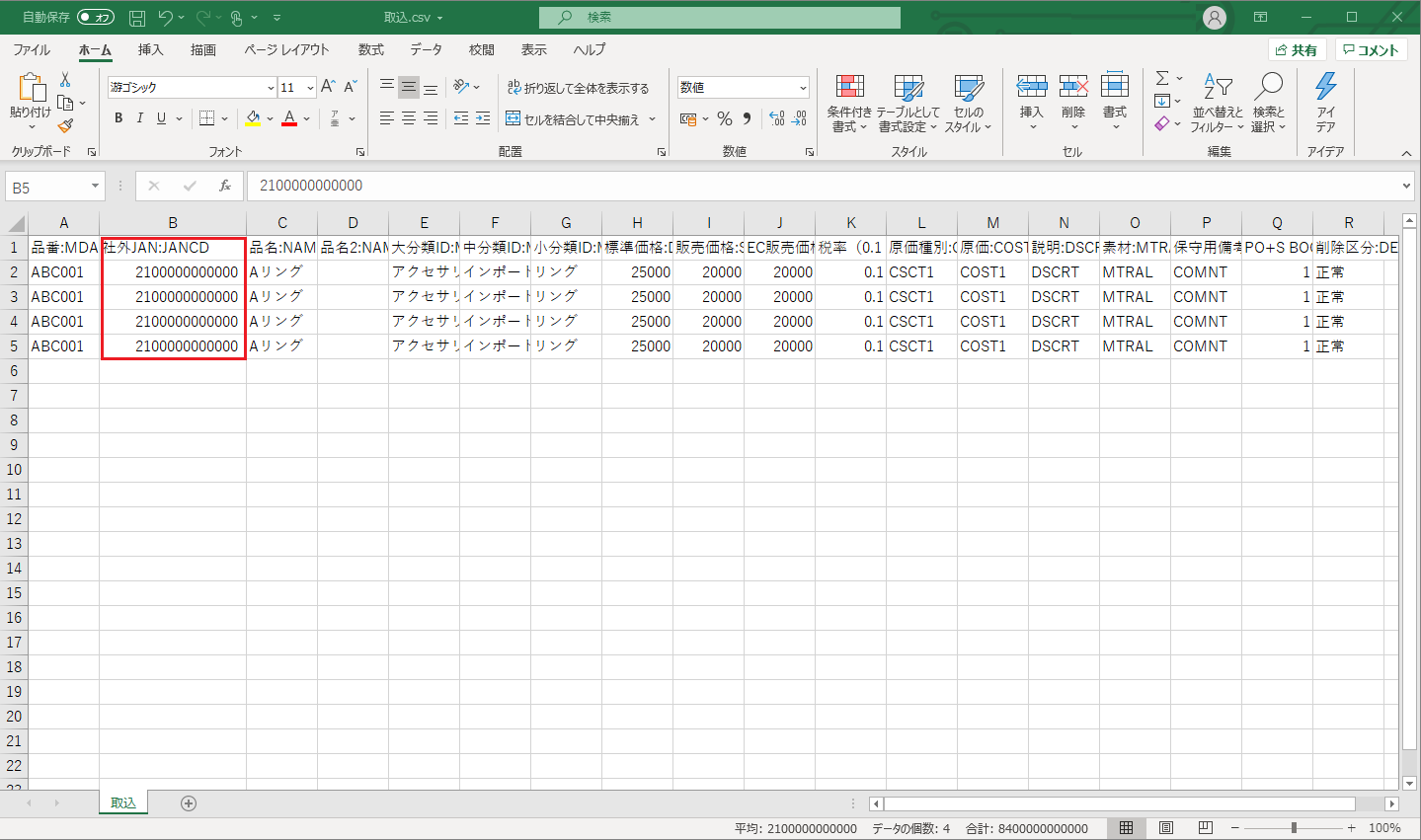
- 再度「取込」でデータを選択し登録を行ってください。
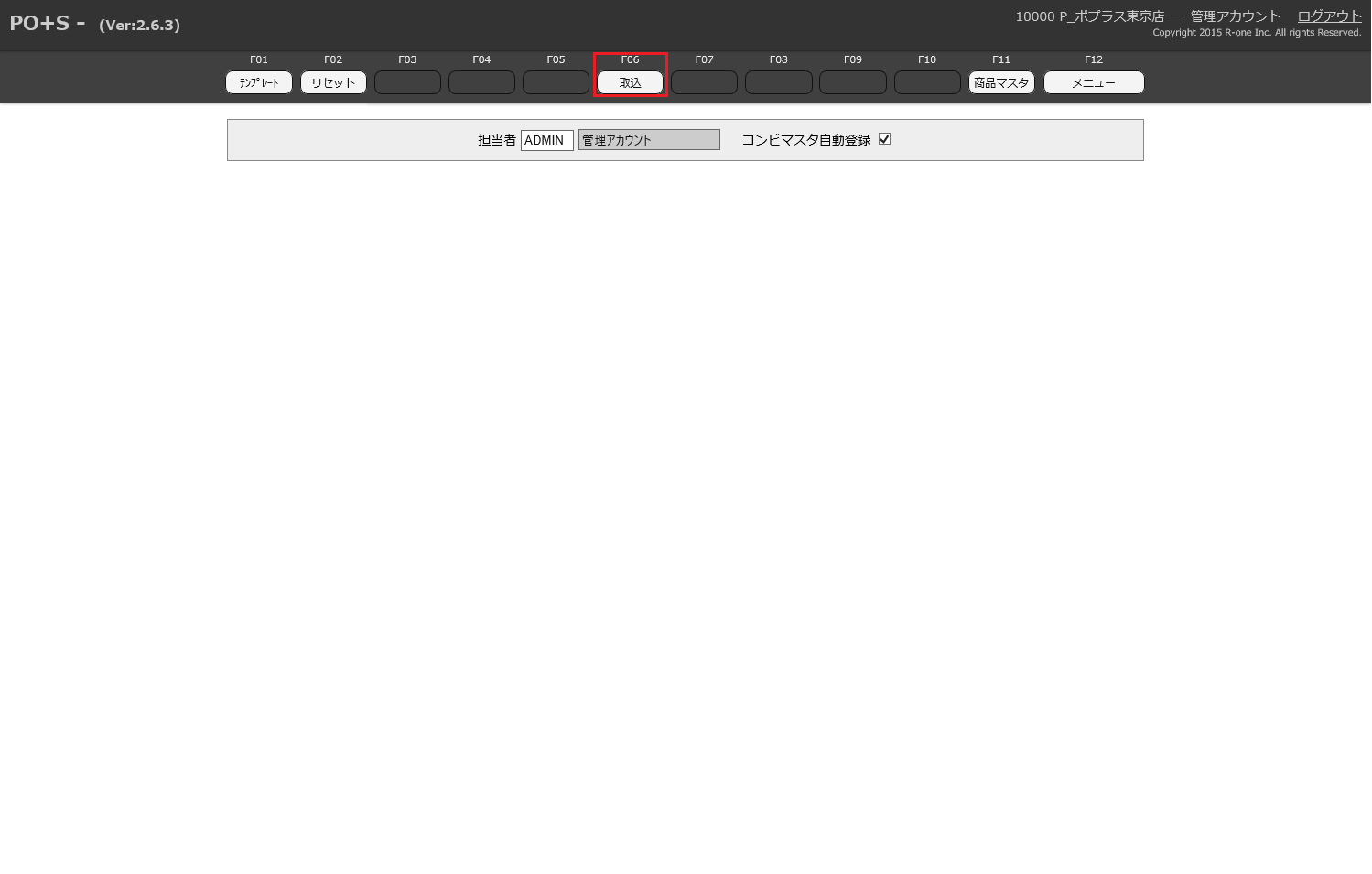
項目名
アカウント別にテンプレートファイルの形式は異なります。
テンプレートファイルの変更をご希望の場合は、お問い合わせください。
| 項目名 | データ形式 | 説明 | 備考 |
|---|---|---|---|
| JAN:JANCD | 半角英数字 | ||
| 品番:MDAID | 半角英数字 | 必須 | |
| 品名:NAME1 | |||
| 品名2:NAME2 | |||
| 英語名:ENGNM | |||
| ブランド:MEAID | 半角英数字 | 別途設定するブランドID | |
| 大分類:MEBID | 半角英数字 | 別途設定する大分類ID | |
| 中分類:MECID | 半角英数字 | 別途設定する中分類ID | |
| 小分類:MEDID | 半角英数字 | 別途設定する小分類ID | |
| 原価1:COST1 | 半角数字 | ||
| 標準価格:DFPRC | 半角数字 | ||
| 実販売価格:SAPRC | 半角数字 | ||
| EC販売価格 | 半角数字 | ||
| 発売日付:STADT | 日付 | ||
| 情報解禁日:OPNDT | 日付 | ||
| 画像解禁日:IMGDT | 日付 | ||
| 予約終了日:OEDDT | 日付 | ||
| 削除区分:DELFG | 0 or 1 | 0:正常 1:削除 | |
| 廃番フラグ:SCRFG | 0 or 1 | 0:正常 1:廃番 | |
| カートン入数 | 半角数字 | ||
| 素材:MTRAL | |||
| 検索キーワード:KEYWD | |||
| スケール:SCALE | |||
| シリーズ:SERIS | |||
| 原作:ORIGI | |||
| 注文制限数:ODLMT | 半角数字 | ||
| 重量:WEIGT | 半角数字 | ||
| 箱サイズX | 半角数字 | ||
| 箱サイズY | 半角数字 | ||
| 箱サイズZ | 半角数字 | ||
| 発注ロット数:ODLOT | 半角数字 | ||
| 素材(英):EMTRL | |||
| 再入荷日:RARDT | 日付 | ||
| PO+S BOOK:BK800 | 0 or 1 | 0:非表示 1:表示 | |
| ECサイト表示 | 0 or 1 | 0:非表示 1:表示 | |
| ECサイト販売価格 | 半角数字 | ||
| 税率:TAXRT | 小数第二位まで | ||
| 在庫管理対象フラグ:STKFG | 0 or 1 | 0:対象外 1:対象 |